C# 用の PlayFab クライアント ライブラリを使用して開始します。 パッケージをインストールして、基本的なタスクのコード例を試します。
このクイックスタートでは、C# 用のクライアント ライブラリを使用して最初の PlayFab API 呼び出しを行うことができます。
要件
- PlayFab 開発者アカウント。
- Visual Studio のインストール。
CSharp プロジェクトのセットアップ
インストール
- Visual Studio を開き、[新しいプロジェクトの作成] を選択します。
- C# 用のコンソール アプリ (.Net Core) を選択します。
- PlayFabAllSDK 用の NuGet パッケージをインストールします。
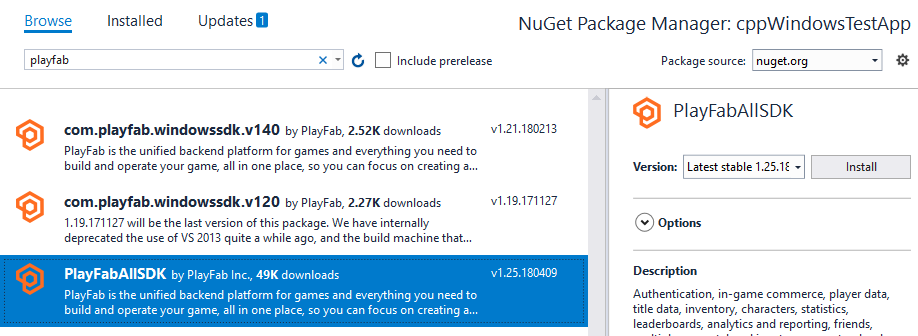
この時点で、プロジェクトを正常にコンパイルできます。 出力ウィンドウには、次に示す例のような内容が含まれている必要があります。
1>------ Build started: Project: CSharpGettingStarted, Configuration: Debug Any CPU ------
1> CSharpGettingStarted -> c:\dev\CSharpGettingStarted\CSharpGettingStarted\bin\Debug\CSharpGettingStarted.exe
========== Build: 1 succeeded, 0 failed, 0 up-to-date, 0 skipped ==========
最初の API 呼び出しのセットアップ
このガイドでは、最初の PlayFab API 呼び出しを行うために必要な最小限の手順を示します。 確認はコンソール印刷で行われます。
新しいプロジェクトには、Visual Studio によって自動的に作成された Program.cs という名前のファイルが含まれている必要があります。 そのファイルを開き、以下に示す例のコードで内容を置き換えます (コードを貼り付けた後、ファイルを更新して表示する必要が生じることがあります)。 API 呼び出しの確認は、コンソール出力に書き込まれたメッセージを使用して行われます。
using System;
using System.Threading;
using System.Threading.Tasks;
using PlayFab;
using PlayFab.ClientModels;
public static class Program
{
private static bool _running = true;
static void Main(string[] args)
{
PlayFabSettings.staticSettings.TitleId = "144"; // Please change this value to your own titleId from PlayFab Game Manager
var request = new LoginWithCustomIDRequest { CustomId = "GettingStartedGuide", CreateAccount = true };
var loginTask = PlayFabClientAPI.LoginWithCustomIDAsync(request);
// If you want a synchronous result, you can call loginTask.Wait() - Note, this will halt the program until the function returns
while (_running)
{
if (loginTask.IsCompleted) // You would probably want a more sophisticated way of tracking pending async API calls in a real game
{
OnLoginComplete(loginTask);
}
// Presumably this would be your main game loop, doing other things
Thread.Sleep(1);
}
Console.WriteLine("Done! Press any key to close");
Console.ReadKey(); // This halts the program and waits for the user
}
private static void OnLoginComplete(Task<PlayFabResult<LoginResult>> taskResult)
{
var apiError = taskResult.Result.Error;
var apiResult = taskResult.Result.Result;
if (apiError != null)
{
Console.ForegroundColor = ConsoleColor.Red; // Make the error more visible
Console.WriteLine("Something went wrong with your first API call. :(");
Console.WriteLine("Here's some debug information:");
Console.WriteLine(PlayFabUtil.GenerateErrorReport(apiError));
Console.ForegroundColor = ConsoleColor.Gray; // Reset to normal
}
else if (apiResult != null)
{
Console.WriteLine("Congratulations, you made your first successful API call!");
}
_running = false; // Because this is just an example, successful login triggers the end of the program
}
}
完成と実行
このプログラムを実行すると、次の出力がコンソールに表示されます
"これで、最初の API 呼び出しが成功しました!" 準備完了! いずれかのキーを押して閉じます。"
この時点で、他の API 呼び出しとゲームのビルドを開始できます。
管理ユーティリティをビルドするには、
{CSharpSdk}/PlayFabClientSDK/sourcesにある PlayFab CSharpSdk zip ファイルの代替ソース ファイルを参照してください。
利用可能なすべてのクライアント API 呼び出しの一覧またはその他多数の記事については、「PlayFab API リファレンス」をご覧ください。